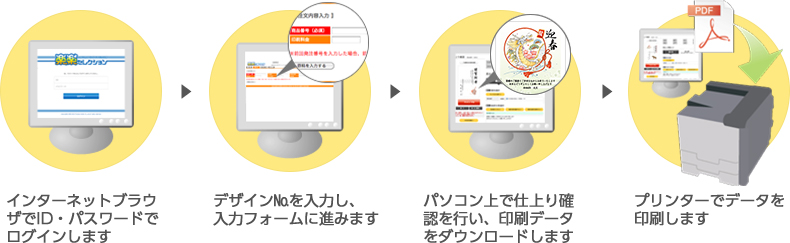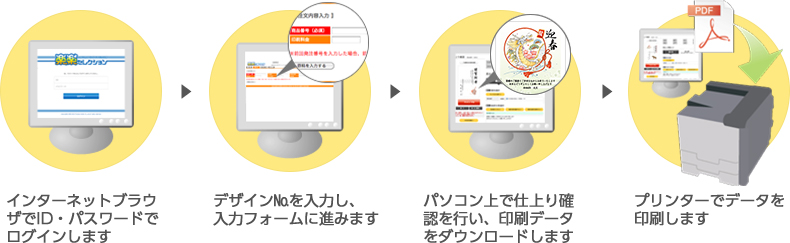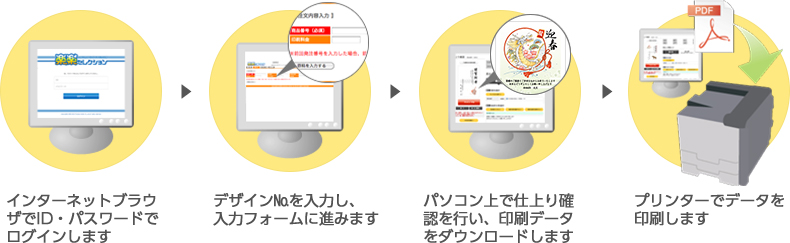

はがき作成の流れ
印刷原稿入力〜PDFダウンロードは以下の流れになります。
※画像をクリックすると、拡大画像がご覧頂けます。
印刷原稿登録
ログイン
ご契約後に、貴社専用のID・パスワードを発行します。ご案内したID・パスワードでログインをしてください。
注文内容登録
【発注入力】画面より「商品番号」「お渡し日」等の基本情報を入力し【原稿を入力する】ボタンをクリックします。
必須項目を登録しないと印刷原稿を登録する画面に進めませんのでご注意ください。
差出人情報入力
住所、名前、会社名、挨拶文等のはがきに印刷をする原稿を入力します。
「プレビューする」ボタンをクリックすると、入力した内容を反映した画像を確認できます。
はがき画像をクリックすると拡大画像が表示されます。
仕上り(校正)確認
印刷原稿入力後、【校正(保存)】ボタンでをクリックすると入力・編集内容を保存することができます。
再編集
校正中の注文情報は、発注一覧画面のステータスで「校正中」と表示されます。ステータスの「校正中」をクリックすると保存した入力情報の編集ができます。
校了・印刷用PDFのダウンロード
「校了」になられましたら、【差出人情報入力】画面の「校了」ボタンをクリックし、PDFダウンロードに進みます。
「ダウンロード」ボタンをクリックすると、印刷用のPDFデータをダウンロードします。
ダウンロード後に変更が生じた場合、「校了前に戻す」をクリックすると、再編集できます。
校了になった注文は、発注一覧画面のステータスが「校了済」と表示されます。校了後、再編集をした注文は「再校正」と表示されます。
リピート注文(再ダウンロード)
発注一覧画面から前回注文を呼びだします。
「校正済」ボタンをクリックし、PDFをダウンロードします。注文データは14ヶ月間保管されます。